Slack: วิธีกำหนดค่าวิธีที่ผู้คนสามารถเข้าร่วมพื้นที่ทำงาน

ผู้ใช้เป็นส่วนสำคัญของพื้นที่ทำงาน Slack เห็นได้ชัดว่าหากไม่มีผู้ใช้จะไม่มีใครโพสต์หรืออ่านข้อความใด ๆ ที่จะสามารถเพิ่มคนเข้าไปได้
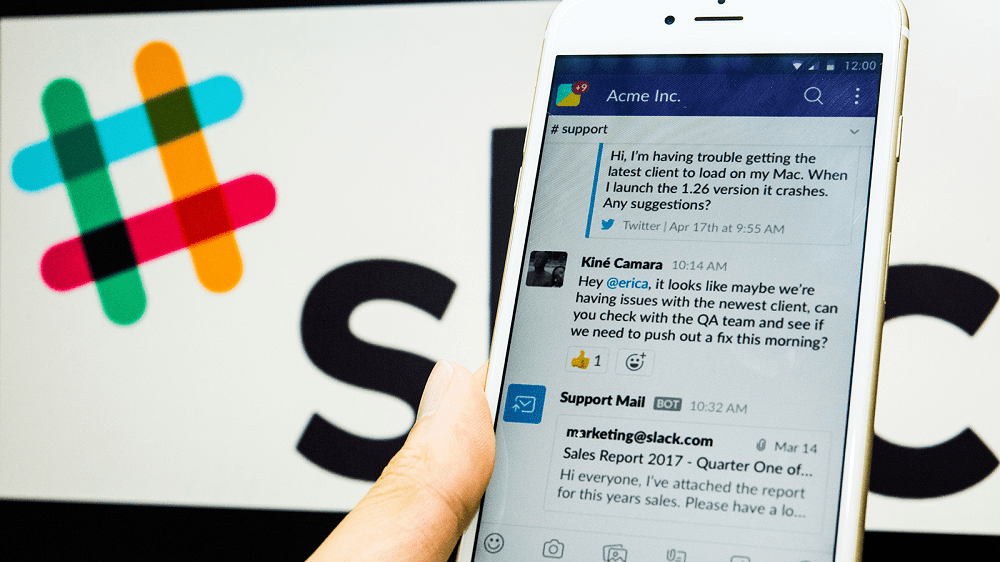
เมื่อคุณสร้างพื้นที่ทำงาน คุณจะต้องกำหนดชื่อและ URL ให้กับพื้นที่ทำงาน เห็นได้ชัดว่าใช้เพื่อแยกความแตกต่างจากพื้นที่ทำงานอื่นๆ ด้วยพื้นที่ทำงานของชุมชนและพื้นที่ทำงานตามความสนใจ จึงไม่น่าจะมีแรงกดดันที่แท้จริงให้เปลี่ยนแปลงเมื่อเวลาผ่านไป สำหรับพื้นที่ทำงานขององค์กร โดยทั่วไปแล้วจะมีแรงกดดันเพียงเล็กน้อยในการเปลี่ยนแปลง เว้นแต่บริษัทจะรีแบรนด์หรือกำลังจะควบรวมกิจการหรือกระบวนการที่คล้ายคลึงกัน ในสถานการณ์สมมตินี้ บริษัทอาจต้องการเปลี่ยนชื่อและ URL ของพื้นที่ทำงาน Slack
บริการจำนวนมากไม่จำเป็นต้องเสนอความสามารถในการทำได้อย่างง่ายดาย แต่ Slack ช่วยให้คุณสามารถเปลี่ยนทั้งสองอย่างได้ หากเป็นไปได้ จะไม่มีข้อจำกัดใดๆ ในการเปลี่ยนรายละเอียดพื้นที่ทำงานเหล่านี้ ตัวอย่างเช่น คุณสามารถเปลี่ยนชื่อและ URL ของพื้นที่ทำงานได้บ่อยเท่าที่ต้องการ
ข้อจำกัดหลักคือคุณไม่สามารถเปลี่ยนไปใช้ URL ที่มีอยู่แล้วได้อย่างชัดเจน เมื่อคุณเปลี่ยน URL URL เก่าจะได้รับการกำหนดค่าให้เปลี่ยนเส้นทางไปยัง URL ใหม่ของคุณ อย่างไรก็ตาม มันจะถูกเพิ่มกลับเข้าไปในพูลซึ่งพื้นที่ทำงานอื่นสามารถเลือกใช้ได้ ซึ่งหมายความว่าอาจมีคนรับได้ตลอดเวลา
หากคุณต้องการเปลี่ยนชื่อหรือ URL ของพื้นที่ทำงาน คุณต้องเรียกดูหน้าการตั้งค่าพื้นที่ทำงานและสิทธิ์ ขั้นแรกคุณต้องคลิกชื่อพื้นที่ทำงานที่มุมบนขวาก่อน ถัดไป ในเมนูแบบเลื่อนลง ให้เลือก "การตั้งค่าและการดูแลระบบ" จากนั้นเลือก "การตั้งค่าพื้นที่ทำงาน" เพื่อเปิดการตั้งค่าพื้นที่ทำงานในแท็บใหม่

หากต้องการไปที่การตั้งค่าพื้นที่ทำงาน ให้คลิกที่ชื่อพื้นที่ทำงานในแถบด้านข้าง จากนั้นเลือก "การตั้งค่าและการดูแลระบบ" และ "การตั้งค่าพื้นที่ทำงาน"
ในแท็บ "การตั้งค่า" เริ่มต้น ให้คลิกปุ่ม "เปลี่ยนชื่อพื้นที่ทำงานและ URL" สำหรับการตั้งค่า "ชื่อพื้นที่ทำงานและ URL" ซึ่งอยู่อันดับที่สองจากด้านล่าง

คลิก "เปลี่ยนชื่อพื้นที่ทำงานและ URL" ถัดจาก "ชื่อพื้นที่ทำงานและ URL" ในแท็บ "การตั้งค่า" เริ่มต้น
เมื่ออยู่ในหน้าถัดไป คุณสามารถกำหนดค่าชื่อพื้นที่ทำงานและ URL ใหม่โดยใช้กล่องข้อความที่เกี่ยวข้อง เมื่อคุณพอใจกับชื่อและ URL ใหม่แล้ว ให้คลิก "บันทึกการเปลี่ยนแปลง" เพื่อใช้การเปลี่ยนแปลง
เคล็ดลับ : คุณไม่จำเป็นต้องเปลี่ยนทั้งชื่อและ URL คุณสามารถเลือกที่จะเปลี่ยนอย่างใดอย่างหนึ่ง

เปลี่ยนชื่อและ URL ในช่องที่เกี่ยวข้อง
ในบางครั้ง คุณอาจต้องการเปลี่ยนชื่อและ URL ของพื้นที่ทำงานของคุณ อาจเป็นเพราะความพยายามในการรีแบรนด์ หากคุณทำตามขั้นตอนในคู่มือนี้ คุณจะเปลี่ยนชื่อและ URL ของพื้นที่ทำงานได้
ผู้ใช้เป็นส่วนสำคัญของพื้นที่ทำงาน Slack เห็นได้ชัดว่าหากไม่มีผู้ใช้จะไม่มีใครโพสต์หรืออ่านข้อความใด ๆ ที่จะสามารถเพิ่มคนเข้าไปได้
ไม่พอใจกับบันทึกการทำงานเริ่มต้นใน Slack ใช่ไหม ดูขั้นตอนที่ต้องปฏิบัติตามเพื่อเปลี่ยนแปลง
ค้นพบวิธีสร้างช่องเมื่อคุณต้องการบน Slack ดูขั้นตอนที่คุณต้องปฏิบัติตามเพื่อสร้าง
ตั้งค่า Slack เป็นภาษาที่คุณถนัด ดูว่าคุณสามารถปรับการตั้งค่าภาษาได้อย่างไร
Slack คือแอปการสื่อสารแบบแชนเนลที่ช่วยให้สมาชิกของเวิร์กสเปซสามารถสื่อสารกันได้ พื้นที่ทำงานแต่ละแห่งจะได้รับเชิญเท่านั้นในทางเทคนิค แต่ถ้าเป็น ป้องกันไม่ให้ไฟล์ถูกแชร์แบบสาธารณะใน Slack พร้อมคำแนะนำนี้เพื่อปิดใช้งานการแชร์ไฟล์สาธารณะ
ได้ยินเสียงที่คุณต้องการเมื่อคุณได้รับการแจ้งเตือนใน Slack ดูสิ่งที่ต้องเปลี่ยนเพื่อปรับแต่งเสียงการแจ้งเตือน
คุณสามารถใช้ Slacks Access Logs เพื่อควบคุมกิจกรรมที่น่าสงสัยได้ ดูว่าคุณสามารถเข้าถึงได้อย่างไร
ต้องมีบันทึกการทำงาน มีอะไรมากมายให้จำว่าถ้าคุณไม่บันทึกไว้ที่ไหนสักแห่ง คุณจะลืมสิ่งสำคัญบางอย่างไป ที่อา
เปลี่ยนสิ่งที่ปุ่ม Enter ทำบน Slack เพื่อขึ้นบรรทัดใหม่ ด้วยวิธีนี้ คุณจะไม่ส่งข้อความก่อนเวลาอันควร
ควบคุมสิ่งต่างๆ กับสมาชิกของคุณใน Slack นี่คือวิธีที่คุณสามารถจัดการได้
รักษาบัญชี Slack ของคุณให้ปลอดภัยด้วยการเปลี่ยนรหัสผ่านเป็นระยะ ดูขั้นตอนที่คุณต้องปฏิบัติตามเพื่อทำการเปลี่ยนแปลงนี้
บางครั้งก็ชัดเจนว่าผู้ใช้บางคนจะเป็นส่วนหนึ่งของช่องทางใด ดูวิธีที่คุณสามารถเพิ่มผู้ใช้บางคนลงในช่องเหล่านั้นโดยอัตโนมัติ
เมื่อหัวข้อกำลังเป็นที่นิยมเกินกว่าจะเพิกเฉย ทำไมไม่สร้างช่องสำหรับหัวข้อนั้นบน Slack ล่ะ ดูวิธีการสร้างช่อง
ลบข้อความแจ้งที่ไม่จำเป็นออกจาก Slack ดูวิธีลบเครื่องหมายเมื่ออ่านเพื่อให้มีสิ่งรบกวนน้อยลง
Slack เป็นตัวช่วยที่ยอดเยี่ยมสำหรับการสื่อสารในโรงเรียน ธุรกิจ และที่ทำงาน แทนที่จะเป็นอีเมลและสำเนาที่ไม่รู้จบ คุณและทีมหรือชั้นเรียนของคุณสามารถมี
แม้ว่าแอป Jira จะใหม่ แต่ก็กลายเป็นหนึ่งในแอพที่ดีที่สุดสำหรับการตั้งค่าการเตือนและการแจ้งเตือนในกลุ่ม Slack อย่างรวดเร็ว Jira ไม่เพียงแต่บทช่วยสอนนี้จะสอนคุณเกี่ยวกับการตั้งค่าตัวเตือน Jira ใน Slack Groups
หลีกเลี่ยงการพูดอะไรที่น่าอายเมื่อเข้าร่วมสาย Slack และเข้าร่วมโดยปิดไมโครโฟน ดูการตั้งค่าที่คุณต้องเปลี่ยนเพื่อปิดใช้งานไมโครโฟนเมื่อเข้าร่วมสายหย่อน
ดูว่าคุณสามารถปิดภาพเคลื่อนไหวและอิโมจิทั้งหมดใน Slack ได้อย่างไรสำหรับวันที่ปราศจากสิ่งรบกวน มันจะใช้เวลาสักครู่
ดูว่าการเปลี่ยนเขตเวลาใน Slack นั้นง่ายเพียงใดด้วยบทช่วยสอนนี้ คุณจะเปลี่ยนเขตเวลาได้ภายในเวลาไม่ถึงนาที
หาก Slack แจ้งว่าไม่สามารถยืนยันลิงก์คำเชิญได้ แสดงว่าลิงก์อาจหมดอายุหรือผู้ส่งเพิกถอน หรือบริการไม่สามารถตรวจสอบได้
หากแอพและโปรแกรมที่ไม่ได้ปักหมุดกลับมาที่แถบงาน คุณสามารถแก้ไขไฟล์ Layout XML และนำบรรทัดกำหนดเองออกไปได้
ลบข้อมูลที่บันทึกจากการเติมข้อมูลอัตโนมัติของ Firefox โดยทำตามขั้นตอนง่าย ๆ และรวดเร็วสำหรับอุปกรณ์ Windows และ Android.
ในบทเรียนนี้ เราจะแสดงวิธีการรีเซ็ตแบบซอฟต์หรือฮาร์ดบน Apple iPod Shuffle.
มีแอปที่ยอดเยี่ยมมากมายบน Google Play ที่คุณไม่สามารถช่วยได้แต่ต้องสมัครสมาชิก หลังจากนั้นรายการนั้นจะเพิ่มขึ้น และคุณจะต้องจัดการการสมัครสมาชิก Google Play ของคุณ
การค้นหาไพ่ที่ถูกต้องเพื่อชำระเงินในกระเป๋าของคุณอาจเป็นเรื่องยุ่งยาก ในช่วงไม่กี่ปีที่ผ่านมา บริษัทต่างๆ ได้พัฒนาและเปิดตัวโซลูชันการชำระเงินแบบไม่สัมผัส
การลบประวัติการดาวน์โหลด Android ช่วยเพิ่มพื้นที่จัดเก็บและยังมีประโยชน์อื่น ๆ อีกมากมาย นี่คือขั้นตอนที่ต้องทำตาม.
คู่มือนี้จะแสดงวิธีลบภาพถ่ายและวิดีโอจาก Facebook โดยใช้ PC, อุปกรณ์ Android หรือ iOS.
เราใช้เวลาสั้นๆ กับ Galaxy Tab S9 Ultra และมันเป็นแท็บเล็ตที่สมบูรณ์แบบสำหรับการจับคู่กับคอมพิวเตอร์Windows ของคุณหรือ Galaxy S23
ปิดเสียงข้อความกลุ่มใน Android 11 เพื่อควบคุมการแจ้งเตือนสำหรับแอพ Messages, WhatsApp และ Telegram.
ล้างประวัติ URL บนแถบที่อยู่ใน Firefox และเก็บเซสชันของคุณให้เป็นส่วนตัวโดยทำตามขั้นตอนที่เร็วและง่ายเหล่านี้.



























